
OneDrive とは
OneDrive とは、インターネット上のデータ保管庫(すなわち Web 上のストレージ)です。これはマイクロソフト社によって提供されているサービスです。
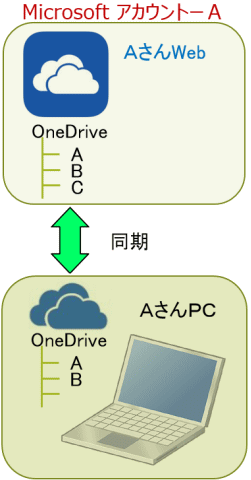
Microsoft アカウントを、無償で登録することで、Web上のストレージを使用できます。Web のことをクラウドという言い方もあります。
これは、個人のどのデバイス(*1)にでも装着されたディスク ドライブと同じような保存装置です。標準装置のディスク ドライブに加えてクラウドの保存装置が追加されることになり、保存できる容量が格段に増えたことになります。
*1:デバイスは「機器」と訳し、ITの世界ではパソコン(PC)、タブレット、スマホ等の総称です。この中には、Windows で動作するものだけではなく、iPhone や Android、Mac で動作するものもあります。
右図は、以下を示しています:
- Aさんが「Microsoft アカウント-A」を登録し、Web 上にストレージ(これを OneDrive と言う)を確保し、フォルダー(A、B、C)を作成していること、
- AさんのPC上に、OneDrive の(一部の)フォルダーを同期させていること(同じ内容がPCのフォルダーにも有るということ)。これをローカルフォルダーとも言います。
使える条件
OneDrive が使える Windows PC システムであること

Windows 7 / 8
+(プラス)
OneDrive をサポートする専用クライアント・ソフトウェア(OneDrive アプリ)をインストールしていること
Windows 8.1 / 10
OneDrive アプリは標準でインストールされています
Windows 7 / 8 で OneDrive を利用する
Windows 7 / 8 で OneDrive を利用するためには、OneDrive の Web サイトからクライアント・ソフトウェア(OneDrive アプリ)をダウンロードし、インストールする必要がある。OneDrive で利用する Microsoft アカウントの指定や、OneDrive で利用するローカルフォルダー、同期させる OneDrive 上のフォルダーの指定を行うことで利用できるようになる。インストールの詳細は「OneDrive アプリ導入」を参照します。
Microsoft アカウントでサインインしていること
Microsoft アカウントでサインインすれば OneDrive は使用できます。
すなわち、OneDrive を使うには、少なくとも Microsoft アカウントが必要ということです。
Microsoft アカウントの取得や作成など
Microsoft アカウントを取得・作成する操作は、この後の章「Microsoft アカウント」を参照します。
Microsoft アカウントとは
Microsoft 社のサービスを使用するにあたり、個人を識別するものです。似たようなものでは Google アカウントというのがありますが、これは Google 社のサービスを使用する時に個人を識別するものです。
サインイン(sign in)/サインアウト(sign out)
サインインとは、コンピュータに自分の身元を示す情報を入力し、接続や利用開始を申請すること。コンピュータの保管している身元情報に一致すると、あらかじめ決められた権限に基づいてそのコンピュータを利用することができる。一般的にはユーザ名とパスワードを入力して行う。逆に、接続を切ったり利用を終了する操作をサインアウトという。
なぜ Microsoft アカウントの ID はメールアドレスのかたちをとるのか?
Microsoft アカウントのユーザー名( ID と呼ばれます)として使われるのは、name@abc.ne.jp のメールアドレスのかたちです。このメールアドレスは世界で一つしかないものです。メールアドレスは本人確認のためにも使われます。メールアドレスのかたちになっているので、Microsoft 社からの連絡を、該当の Microsoft アカウントにメールを送ることもできます。
そのため、Microsoft アカウントを作成・登録する場合に、IDとして設定されるメールアドレスは、デバイス内のメールソフトにメールアカウントとして設定され、いつでもメールを受信できるようになっている必要があります。
OneDrive の良いところ
さまざまなデバイス間でファイルを共有できる
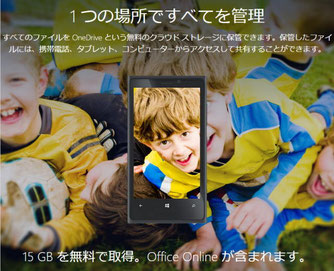
オンラインストレージ OneDrive に保管されたフォルダー/ファイルは、個人が所有するいくつもの PC や携帯端末からアクセスできます。すなわち、複数のデバイス間で同じ内容のフォルダー/ファイルを共有できます。
手元の PC などのデバイスが壊れても、実データはクラウドに残っているので、データを修復した PC に移し替えることもできる。
デバイスとは
デバイスとは「機器」と訳し、ITの世界ではパソコン(PC)をはじめ、スマホ、タブレット、等々を意味します。
無料で5 G bytes まで、Office 365購読中なら T bytes 単位の容量を利用できる
Microsoft アカウント を取得するだけで使用できます。Microsoft アカウントは無償で取得できます。
G(ギガ)bytes と T(テラ)bytes
コンピュータで扱われるデータの量(サイズ)の大きさを表す単位として「byte(バイト)」が使われています。 半角英数文字 1 文字のデータ量が 1 byte(バイト)です。 1024 bytes = 1 K(キロ)bytes、1024 K(キロ)bytes = 1 M(メガ)bytes、1024 M(メガ)bytes が 1 G(ギガ)bytes、1024 G(ギガ)bytes が 1 T(テラ)bytes というように大きさによって単位が変わっていきます。
1 T bytes = 1024 G bytes
= 1024 x 1024 M bytes
= 1024 x 1024 x 1024 K bytes
= 1024 x 1024 x 1024 x 1024 bytes = 1,099,511,627,776 bytes
昨今のパソコンに内蔵されているハードディスクが保存できるデータ容量は、おおよそ 500 G bytes 程度のものが一般的です。
Windows 環境では自動で Web 上のストレージと同期できる
Windows PC の場合、OneDrive アプリがインストール済みであれば、OneDrive のことをほとんど意識することなく、その Web 上のストレージに保存したファイルはエクスプローラーで普通に操作できる。
これができるのは、Web 上のストレージとローカル ストレージにあるファイルが自動で同期されているからです。
- Windows 8.1 / 10 には、標準で OneDrive アプリがプレインストールされている。
- Windows 7 / 8 の場合、OneDrive アプリをインストールする必要がある。
Webブラウザーから閲覧・編集ができる
OneDrive アプリが未インストールの端末でも、Web ブラウザから Web 上の OneDrive にサインインできれば、一通りの操作は可能だ。例えば Web ブラウザしか自由に使えない場所の PC でもファイルの閲覧や簡単な編集ができる。
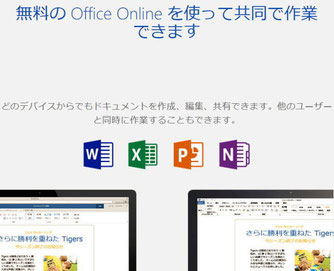
Microsoft Office ファイル(Word や Excel、PowerPoint、OneNote)の場合は、Office Online によって閲覧や編集、新規作成ができる。但し機能は制限されることも。
ファイルを特定のメンバーと共有したり、一般公開したりできる

「公開」というフォルダーにファイルを保存すると、自動的に一般公開される(インターネット検索にヒットし、誰でも閲覧できるようになる)。
「公開」以外のフォルダーにあるファイルでは、許可する操作(閲覧/編集)を指定して、複数のメンバーで共有できる。
Officeファイルを複数人で同時に編集できる
共有機能を応用して、複数人が同じWord文書を同時に編集するという共同作業も可能だ。
Office アプリから直接 OneDrive 上のファイルにアクセスできる
Office 2013 以降の場合、OneDrive 上のファイルを[開く]ダイアログから指定して開くことができる。
 初めて使う OneDrive
初めて使う OneDrive


